Einführung
Java ist eine beliebte objektorientierte Programmiersprache, die zum Erstellen von Anwendungen verwendet wird.
Um eine Anwendung in Java auszuführen und zu entwickeln, müssen Sie das Java Development Kit (JDK) installieren. Es gibt zwei verschiedene Implementierungen von JDK – OpenJDK und Oracle JDK .
- OpenJDK ist die kostenlose Open-Source-Version von Java, verfügbar unter der GPL v2-Lizenz.
- Oracle JDK ist ein kostenpflichtiges Java-Softwarepaket mit vollem Funktionsumfang.
In diesem Leitfaden erfahren Sie, wie Sie Java auf einem CentOS 8-Server installieren, einschließlich der Implementierung von OpenJDK und Oracle JDK.
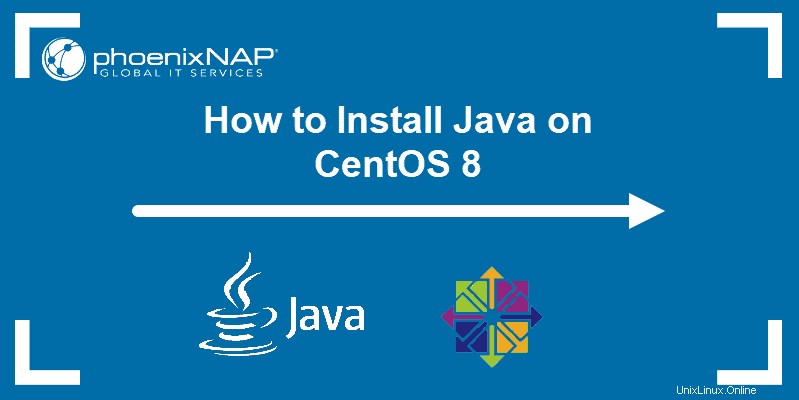
Voraussetzungen
- Ein System, auf dem CentOS 8 installiert ist
- Ein Benutzerkonto mit sudo oder root Privilegien
- Zugriff auf ein Terminalfenster / eine Befehlszeile (Suchen> Terminal)
- Ein Oracle-Konto (nur für Java JDK erforderlich)
Installieren Sie OpenJDK auf CentOS 8
JDK öffnen ist die kostenlose Version von Java, die aus Java Runtime Environment (JRE) und Entwicklungstools besteht. Um Java-Anwendungen auszuführen und zu entwickeln, müssen Sie das vollständige Paket mit seinem Entwicklungskit installieren.
Derzeit gibt es zwei LTS-Versionen von OpenJDK – OpenJDK 8 und OpenJDK 11 . Oracle unterstützt und aktualisiert regelmäßig beide Versionen. Obwohl alle sechs Monate neue Releases herauskommen, werden sie nur bis zum nächsten Release gepflegt. Daher ist es nicht ratsam, etwas anderes als Version 8 zu installieren oder Version 11 es sei denn, Sie haben einen triftigen Grund dafür.
Installieren Sie OpenJDK 11
Öffnen Sie ein Terminalfenster und geben Sie Folgendes ein:
sudo yum install java-11-openjdk-develBestätigen Sie alle Eingabeaufforderungen, warten Sie, bis der Vorgang abgeschlossen ist, und überprüfen Sie die Installation mit:
java -version
Installieren Sie OpenJDK 8
Um die ältere LTS-Version, OpenJDK 8, zu installieren, verwenden Sie den folgenden Befehl:
sudo yum install java-1.8.0-openjdk-develÜberprüfen Sie, ob Java Version 8 jetzt installiert ist mit:
java -version
Installation von OpenJRE
Wenn Sie nicht in Java entwickeln, aber dennoch Java-Anwendungen ausführen müssen, können Sie die Installation des JDK überspringen und die Java Runtime Environment (JRE) einrichten .
JRE ist eine Kombination aus einer Java Virtual Machine (JVM) und den Bibliotheken, die für die Ausführung des Codes zur Laufzeit erforderlich sind. Dies ist die Mindestanforderung zum Ausführen einer Java-Anwendung.
Genau wie beim Development Kit gibt es zwei LTS-Versionen der Laufzeitumgebung – JRE 8 und JRE 11 .
Um JRE 11 zu installieren, führen Sie Folgendes aus:
sudo yum install java-11-openjdk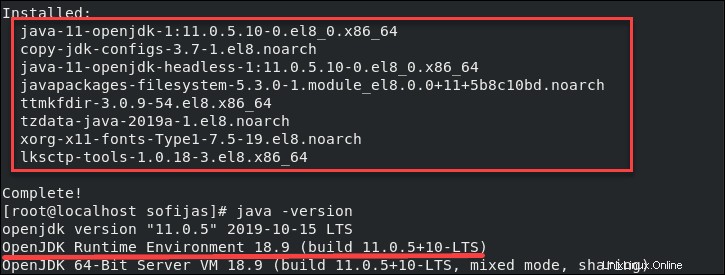
Um JRE 8 zu installieren, verwenden Sie den Befehl:
sudo yum install java-1.8.0-openjdk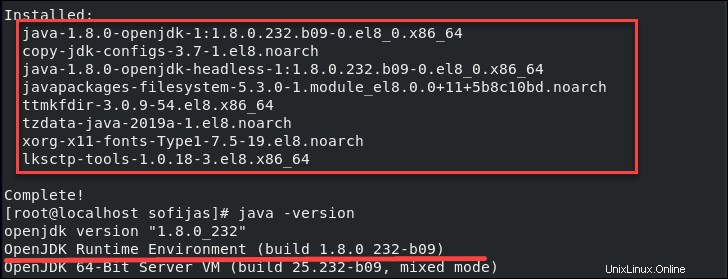
OpenJDK Headless installieren
Eine weitere Alternative zu OpenJDK besteht darin, nur headless zu installieren Version.
Genau wie OpenJRE, Java headless ist Teil von OpenJDK und sollte nicht darüber installiert werden.
Die Headless-Option ist eine minimale Laufzeitumgebung ohne grafische Oberfläche, die besser für Serveranwendungen geeignet ist. Es verwendet nur minimale Systemressourcen und bietet keine Tastatur- oder Mausunterstützung.
Installieren Sie OpenJDK 11 kopflos indem Sie Folgendes eingeben:
sudo yum install java-11-openjdk-headlessFür OpenJDK 8 kopflos ausführen:
sudo yum install java-1.8.0-openjdk-headlessInstallieren Sie Oracle JDK auf CentOS 8
Achten Sie bei der Installation von Oracle Java auf CentOS 8 darauf, direkt von der offiziellen Quelle Oracle herunterzuladen. Dazu muss ein Konto auf der Oracle-Website erstellt werden.
1. Öffnen Sie einen Webbrowser und navigieren Sie zur Oracle-Downloadseite. Hier finden Sie alle Java-Download-Links für verschiedene Versionen von Java SE .
2. Scrollen Sie nach unten, um verschiedene Versionen von Java SE anzuzeigen und die gewünschte Version zu finden. In diesem Artikel bleiben wir bei der LTS-Version – Java 11 .
Java SE 11.0.5 (LTS) Abschnitt enthält eine Download-Schaltfläche zum Installieren von Oracle JDK (Java Entwickler-Kit). Im Gegensatz zu den vorherigen Versionen bietet diese Edition nicht die Möglichkeit, Oracle JRE herunterzuladen (Java Runtime Environment) als separates Paket.
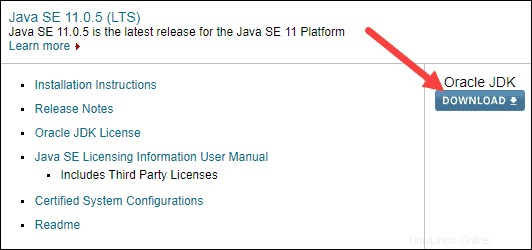
3. Klicken Sie auf das blaue Herunterladen Schaltfläche auf der rechten Seite, direkt unter dem Oracle JDK Überschrift.
4. Der Link führt Sie auf die nächste Seite des Downloadbereichs und informiert Sie über das Oracle JDK License Update . Lesen Sie es unbedingt durch, bevor Sie die Software herunterladen.
5. Scrollen Sie nach unten und suchen Sie das graue Feld mit der Bezeichnung Java SE Development Kit 11.0.5 . Darin finden Sie alle verfügbaren Pakete für die Software.
6. Um eines der Pakete herunterzuladen, müssen Sie zuerst das Kästchen markieren, das Sie Lizenzvereinbarung akzeptieren bestätigt .
7. Für CentOS 8 das Linux x64 .rpm Datei ist eine gute Paketwahl, da sie einfacher zu installieren ist. Wenn Sie ein 32-Bit-Betriebssystem ausführen, verwenden Sie Linux x86.
8. Um Zugriff auf die Datei zu erhalten, melden Sie sich mit Ihrem Oracle-Konto an.
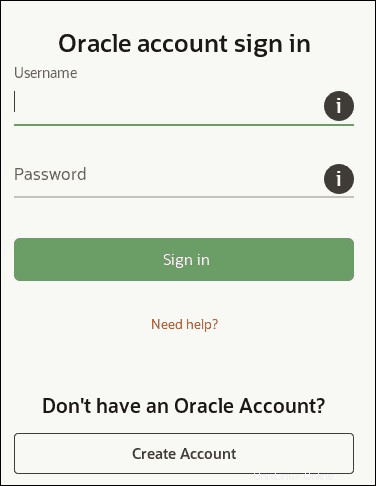
9. Warten Sie, bis der Download abgeschlossen ist. Öffnen Sie nach Abschluss das Terminal und geben Sie Folgendes ein:
sudo yum install /home/user/Downloads/jdk-11.0.5-linux-x64.rpm9. Sobald die Installation abgeschlossen ist, können Sie die Java-Version wie folgt überprüfen:
java -versionFestlegen der Standard-Java-Version
Möglicherweise haben Sie 2 verschiedene Java-Versionen auf Ihrem System. Um eine als Standard festzulegen, verwenden Sie den Befehl:
sudo alternatives ––config javaDas System zeigt eine Liste mit verschiedenen Java-Versionen an. Wenn Ihnen die Standardeinstellung gefällt, drücken Sie Enter .
Wenn Sie sie ändern möchten, geben Sie die Nummer der gewünschten Version ein und drücken Sie dann Enter .
Einstellung der Umgebungsvariable JAVA_HOME
Wenn die Standardversion eingestellt ist, können Sie JAVA_HOME konfigurieren auf Ihrem CentOS 8.
Auf diese Weise können in dieser Programmiersprache kompilierte Anwendungen problemlos auf den Installationspfad von Java zugreifen.
Wie Sie die JAVA_HOME-Umgebung definieren, hängt von Ihrer Java-Version ab. Informationen zum Definieren des Speicherorts von Java 8 oder Java 11 finden Sie in der Anleitung von phoenixNAP zum Festlegen der Umgebungsvariable JAVA_HOME.